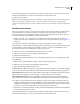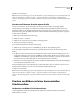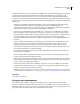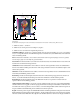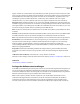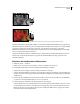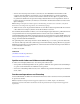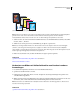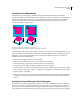Operation Manual
545
VERWENDEN VON PHOTOSHOP CS4
Drucken
10 Klicken Sie auf „Drucken“.
Hinweis: Wenn eine Meldung angezeigt wird, die darauf hinweist, dass das Bild größer ist als der bedruckbare Bereich,
klicken Sie auf „Abbrechen“, wählen Sie „Datei“ > „Drucken“ und aktivieren Sie die Option „Auf Mediengröße
skalieren“. Um die Papiergröße bzw. das Layout zu ändern, klicken Sie auf „Seite einrichten“ und drucken Sie die Datei
erneut.
Drucken von Zielen zum Erstellen eigener Profile
Ein Ziel ist ein Dokument, das Sie zum Erstellen eines eigenen Profils verwenden. In der Regel enthalten
Farbmanagement-Softwarepakete von Drittanbietern ein Zieldokument mit Farbfeldern. Beim Drucken dieses
Dokuments deaktivieren Sie sämtliche Einstellungen für das Farbmanagement, sowohl in Photoshop als auch im
Druckertreiber. Das gedruckte Zieldokument wird vom Messinstrument des Drittanbieters gelesen bzw. gescannt. So
wird das eigene Profil erstellt.
1 Öffnen Sie das Farbzieldokument in Photoshop.
2 Wählen Sie „Datei“ > „Drucken“.
3 Wählen Sie aus der Dropdown-Liste die Option „Farbmanagement“.
4 Aktivieren Sie die Option „Dokument“.
Das Profil wird in Klammern in derselben Zeile angezeigt.
5 Wählen Sie aus der Dropdown-Liste „Farbhandhabung“ die Option „Kein Farbmanagement“.
Wenn diese Option ausgewählt ist, sendet Photoshop die RGB-Werte in der Datei ohne Konvertierung an den
Drucker.
6 Die Optionen für das Farbmanagement des Druckertreibers können Sie im zweiten Druckdialog anpassen, der
automatisch geöffnet wird, wenn Sie auf die Schaltfläche „Drucken“ klicken. Klicken Sie unter Windows auf die
Schaltfläche „Voreinstellungen“, um auf die Druckertreiberoptionen zuzugreifen. Verwenden Sie unter Mac OS
die Dropdown-Liste im zweiten Dialogfeld, um die Druckertreiberoptionen aufzurufen.
7 Deaktivieren Sie das Farbmanagement des Druckers, damit Ihre Profileinstellungen nicht durch die Einstellungen
des Druckerprofils überschrieben werden.
Die Farbmanagementoptionen unterscheiden sich je nach Druckertreiber. Wenn Sie nicht sicher sind, wie Sie das
Farbmanagement deaktivieren, lesen Sie in der Dokumentation zu Ihrem Drucker nach.
8 Klicken Sie auf „Drucken“.
Hinweis: Wenn eine Meldung angezeigt wird, die darauf hinweist, dass das Bild größer ist als der bedruckbare Bereich,
klicken Sie auf „Abbrechen“, wählen Sie „Datei“ > „Drucken“ und aktivieren Sie die Option „Auf Mediengröße
skalieren“. Um die Papiergröße bzw. das Layout zu ändern, klicken Sie auf „Seite einrichten“ und drucken Sie die Datei
erneut.
Drucken von Bildern auf einer kommerziellen
Druckmaschine
Vorbereiten von Bildern für Druckmaschinen
Sie können Bilddateien in Photoshop für Offset-Druck, Digitaldruck, Tiefdruck und andere kommerzielle
Druckverfahren vorbereiten.